4 Sprendimai sugadintam „Windows“ atnaujinimui

Sužinokite keletą būdų, kaip ištaisyti sugadintą „Windows“ atnaujinimą, jei jūsų įrenginys turi problemų po neseniai įdiegtų atnaujinimų.
Jau daugiau nei metai, kai visas pasaulis dėl būtinybės persikėlė į internetą. Internetinės vaizdo susitikimų platformos labai išpopuliarėjo, kai milijonai darbuotojų, studentų ir verslo savininkų persikėlė į skaitmeninį pasaulį. „GoToMeeting“ yra viena iš tokių platformų, teikiančių savo vartotojams visus įrankius, kurių reikia vaizdo susitikimams rengti ar dalyvauti.
Tačiau kartais paslauga neveikia taip, kaip numatyta . Negalėjimas bendrinti ekrano su kitais susitikimo dalyviais gali būti tikrai nemalonus, ypač kai bandote pasakyti tašką. Na, o negalėdami ekrane pateikti vaizdinių duomenų realiuoju laiku, būsite mažiau įtikinami. Taigi, panagrinėkime, kaip galite išspręsti šią problemą.
Jūsų „GoToMeeting“ darbalaukiui arba programai mobiliesiems taikomi programinės įrangos ir ugniasienės apribojimai . Jūsų IT administratorius galėjo nustatyti griežtus ekrano bendrinimo nustatymus, neleidžiančius naudoti trečiųjų šalių įrankių, kad galėtumėte bendrinti ekraną su kitais naudotojais.
Paleiskite „Chrome“, atidarykite naują naršyklės skirtuką ir eikite į www.gotomeeting.com arba https://app.gotomeeting.com . Patikrinkite, ar galimas ekrano bendrinimas žiniatinklyje. Atminkite, kad ekrano bendrinimas veikia tik „Chrome“ žiniatinklio naršyklėje.
Jei vis tiek negalite bendrinti ekrano, prisijunkite prie savo GoToMeeting paskyros naujame inkognito naršyklės lange . Be to, išvalykite naršyklės talpyklą ir įdiekite naujausią turimą naršyklės versiją. Iš naujo paleiskite naršyklę ir patikrinkite rezultatus.
Jūsų MacBook reikalingas leidimas fiksuoti ir bendrinti ekraną. Būtinai leiskite programoms užfiksuoti ekraną; kitu atveju ši funkcija neveiks.
Spustelėkite Apple piktogramą ir eikite į System Preferences .
Eikite į Sauga ir privatumas .
Pasirinkite skirtuką Privatumas .
Tada pasirinkite Ekrano įrašymas (kairėje pusėje).
Pažymėkite žymimąjį laukelį „GoToMeeting“, kad programa galėtų užfiksuoti jūsų ekraną.
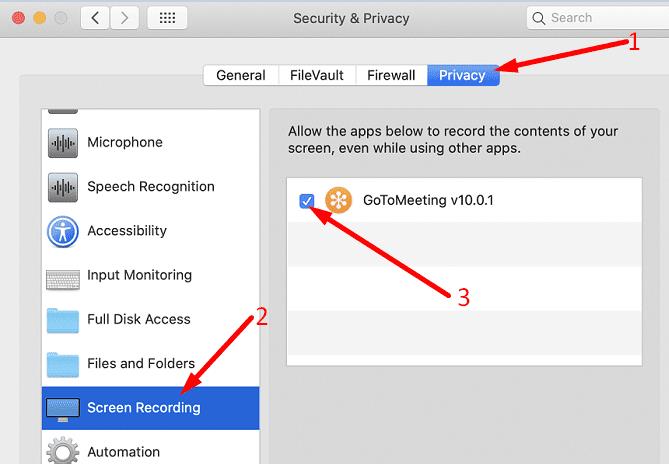
Nors „Windows 10“ nėra konkretaus ekrano bendrinimo privatumo nustatymo, būtinai įgalinkite „GoToMeeting“ prieigą prie kameros ir mikrofono .
Eikite į Nustatymai , pasirinkite Privatumas ir pasirinkite Kamera (kairėje pusėje).
Įgalinkite šias parinktis: Leisti programoms pasiekti fotoaparatą ir Leisti darbalaukio programoms pasiekti fotoaparatą .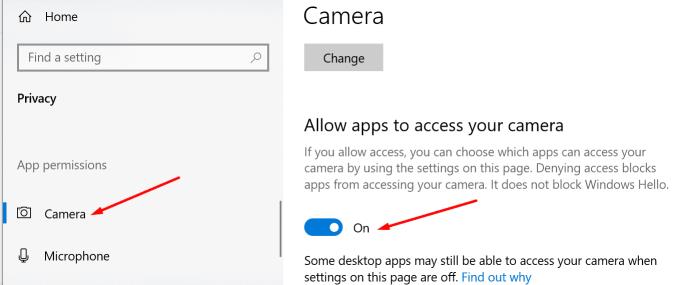
Iš naujo paleiskite „GoToMeeting“ ir patikrinkite, ar ekrano bendrinimo funkcija veikia dabar.
Jei neseniai atnaujinote „Windows 10“ arba „MacOS“ versiją, būtinai įdiekite ir naujausią „GoToMeeting“ programos versiją. Daugelis vartotojų skundėsi, kad atnaujinę į Big Sur negali bendrinti savo ekrano . Laimei, naujausias GoToMeeting naujinimas sėkmingai išsprendė programinės įrangos suderinamumo problemas.
Kraštutiniu atveju galite pašalinti „GoToMeeting“ ir iš naujo įdiegti naują programos versiją. Tai turėtų ištaisyti visus sugadintus failus, kurie gali pažeisti ekrano bendrinimo funkciją.
Jei niekas neveikia, susisiekite su IT administratoriumi dėl papildomos pagalbos. Galbūt jiems reikia išjungti ekrano bendrinimo apribojimus, kuriuos jie nustatė. Arba, jei ekrano bendrinimas jums yra svarbi funkcija, apsvarstykite galimybę pereiti prie kitos vaizdo susitikimo programos, pvz., Zoom, Skype ar Teams.
Jei negalite bendrinti ekrano naudodami GoToMeeting, įdiekite naujausią programos versiją, paleiskite naują inkognito naršyklės skirtuką ir eikite į https://app.gotomeeting.com. Jei problema išlieka, iš naujo įdiekite programą arba perjunkite į kitą vaizdo susitikimo paslaugą. Ar radote kitų sprendimų, kaip išspręsti „GoToMeeting“ ekrano bendrinimo problemas? Praneškite mums toliau pateiktuose komentaruose.
Sužinokite keletą būdų, kaip ištaisyti sugadintą „Windows“ atnaujinimą, jei jūsų įrenginys turi problemų po neseniai įdiegtų atnaujinimų.
Jei bandote ištaisyti klaidos kodą 0x80860010 savo kompiuteryje, čia rasite galimus sprendimus.
Microsoft palaikymas paprašė pasidalinti klaidų žurnalais iš Outlook programos, bet nežinote, kaip? Čia rasite Outlook pasaulinio žurnalavimo ir išplėstinio žurnalavimo veiksmus.
Sužinokite, kaip ištaisyti klaidos kodą 0x80070070 Windows 11, kuris dažnai pasirodo diegiant naują Windows atnaujinimą.
Pamoka, kaip įjungti arba išjungti saugųjį režimą Samsung Galaxy Tab S3 planšetiniame kompiuteryje
Fotoaparatas iš jūsų Android įrenginio gali nustoti veikti bet kuriuo metu dėl įvairių priežasčių. Išbandykite šiuos naudingus patarimus, kad tai ištaisytumėte.
Jei negalite prisijungti prie savo „QuickBooks“ paskyros, naudokite alternatyvią prisijungimo nuorodą. Tada pridėkite „QuickBooks“ kaip patikimą svetainę ir išvalykite DNS.
Pažiūrėkite, kaip galite pagreitinti savo kompiuterį ir pagaliau jį vėl pagreitinti. Gaukite patarimų, kurių reikia norint sutvarkyti lėtą kompiuterį.
„Thunderbird“ kartais gali pateikti klaidą, kad ryšys su el. pašto serveriu buvo nustatytas iš naujo. Išjunkite antivirusinę programą, kad išspręstumėte problemą.
Yra „Plex“ klaida, kuri gali įvykti visur: Įkeliant šią biblioteką įvyko netikėta klaida. Ištaisykite ją taisydami duomenų bazę.
Šis vadovas yra apie „Adobe Lightroom“ klaidą, kurioje nurodyta, kad failas nepalaikomas arba sugadintas, ir apie tai, kaip ją ištaisyti.
Kai „OneNote“ vartotojai bando atidaryti bloknotą, programa kartais rodo šį įspėjimą: Norėdami sinchronizuoti šį bloknotą, prisijunkite prie „OneNote“.
Mėlyno ekrano problemos „Android“ yra gana retos, tačiau norint jas išspręsti, paprastai reikia išimti akumuliatorių ir atkurti gamyklinius nustatymus.
Yra netikėta problema, kuri kartais gali neleisti „Display Plus“ naudotojams prisijungti. Štai kaip ją išspręsti.
Jei „ClickMeeting“ neveikia tinkamai, atnaujinkite naršyklę, išvalykite talpyklą, išjunkite plėtinius arba perjunkite į kitą naršyklę.
Jei „Sony Vegas“ nepavyko sukurti medijos failo, uždarykite visas fono programas ir paleiskite programą iš naujo. Tada paleiskite „Sony Vegas“ kaip administratorių.
Norėdami ištaisyti klaidos pranešimą, „Google Meet“ nesuderinamas su šiuo įrenginiu, atnaujinkite OS ir išvalykite „Google Play“ talpyklą.
Jei jūsų HP spausdintuvas nustojo nuskaityti, atnaujinkite tvarkykles ir paleiskite HP Smart App suderinamumo režimu. Tada paleiskite Print and Scan Doctor.
Jei negalite bendrinti ekrano naudodami „GoToMeeting“, įdiekite naujausią programos versiją arba paleiskite naują inkognito naršyklės skirtuką.
Jei „Camtasia“ nepavyksta supakuoti failo, pašalinkite nenaudojamus medijos failus ir takelius ir atlaisvinkite daugiau vietos diske.
Kryžminės nuorodos gali padaryti jūsų dokumentą daug patogesnį naudoti, gerai organizuotą ir prieinamą. Šiame gide sužinosite, kaip sukurti kryžmines nuorodas „Word“.
Norite sužinoti, kaip integruoti ChatGPT į Microsoft Word? Šiame gide parodoma, kaip tai padaryti naudojant ChatGPT for Word priedą, per 3 paprastus žingsnius.
Ar jums reikia suplanuoti periodinius susitikimus MS Teams su tais pačiais komandos nariais? Sužinokite, kaip nustatyti periodinį susitikimą Teams.
Laikykite talpyklą išvalytą savo „Google Chrome“ naršyklėje naudojant šiuos žingsnius.
Spotify gali būti erzinantis, jei jis automatiškai atsiveria kiekvieną kartą, kai paleidžiate savo kompiuterį. Išjunkite automatinius paleidimus naudodami šiuos žingsnius.
Ar nuolat matote „Atsiprašome, negalėjome jūsų prijungti“ klaidą MS Teams? Išbandykite šiuos trikčių šalinimo patarimus, kad atsikratytumėte šios problemos dabar!
Šiuo metu Microsoft Teams Live Events neleidžia išjungti anoniminių klausimų. Net ir registruoti vartotojai gali siųsti anoniminius klausimus.
Čia rasite išsamius nurodymus, kaip pakeisti vartotojo agento eilutę Apple Safari naršyklėje „MacOS“.
Sužinokite, kaip ištaisyti OneDrive klaidos kodą 0x8004de88, kad galėtumėte vėl naudotis savo debesų saugykla.
Ar turite RAR failų, kuriuos norite konvertuoti į ZIP failus? Sužinokite, kaip konvertuoti RAR failą į ZIP formatą.




























